Come risolvere: l'app video di Windows non può riprodurre l'errore 0xc1010103
Senza Categoria / / August 05, 2021
Hai problemi con l'errore 0xc1010103? L'errore 0xc1010103 viene visualizzato quando si riproduce un file video .MKV utilizzando l'applicazione di riproduzione video predefinita di Windows. Tuttavia, il lettore video predefinito supporta i file .MKV, quindi l'errore indica diversamente.
Se sei uno di quegli utenti di Windows 10 che stanno affrontando l'errore 0xc1010103, allora hai trovato il posto giusto. Discuteremo alcuni passaggi per la risoluzione dei problemi per questo errore. Per ulteriori informazioni sull'errore 0xc1010103, continua a leggere di seguito.
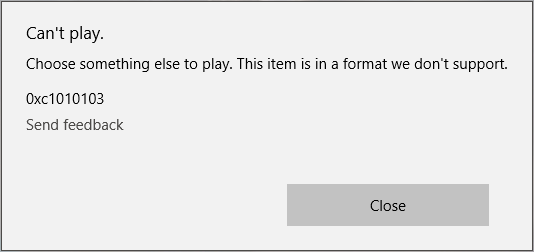
Sommario
- 1 Quali sono le cause che l'app video non può riprodurre l'errore 0xc1010103?
-
2 Le soluzioni per correggere l'app video non possono riprodurre l'errore 0xc1010103:
- 2.1 Soluzione 1: risoluzione dei problemi di riproduzione video
- 2.2 Soluzione 2: aggiorna i driver della GPU
Quali sono le cause che l'app video non può riprodurre l'errore 0xc1010103?
Se hai recentemente installato aggiornamenti di Windows, è possibile che l'errore si stia verificando a causa di un problema tecnico presente nei file temporanei. Un altro motivo principale sono i driver della GPU danneggiati. Senza i driver corretti, l'applicazione del lettore video può mostrare errori. Discuteremo come risolvere questi due problemi. Prova le soluzioni e vedi quale funziona per il tuo computer Windows 10.
Le soluzioni per correggere l'app video non possono riprodurre l'errore 0xc1010103:
Soluzione 1: risoluzione dei problemi di riproduzione video
Se hai aggiornato il tuo Windows di recente, questa soluzione si applica a te. È molto probabile che l'errore provenga dai file temporanei. Il computer può pulire i file temporanei da solo, ma per far avanzare rapidamente il processo è possibile eseguire lo strumento di risoluzione dei problemi di riproduzione video integrato per pulire il glitch presente nei file temporanei. Segui questi passaggi indicati di seguito per eseguire lo strumento di risoluzione dei problemi di riproduzione video.
- stampa Tasto Windows + R.
- Genere "ms-settings: risoluzione dei problemi " e premete accedere.
- Apri il Risoluzione dei problemi
- Vai al Trova e risolvi altri problemi
- Scegli il Riproduzione video
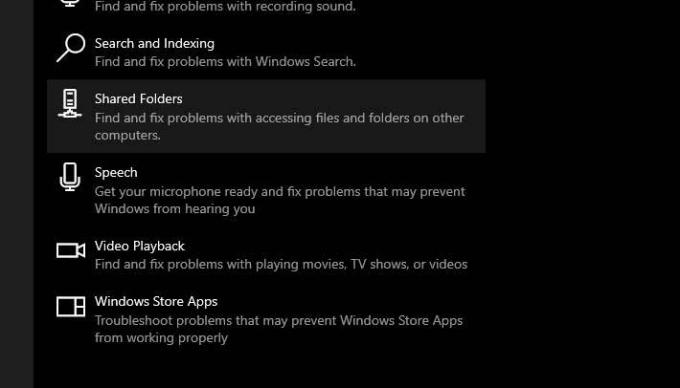
- Clicca sul Esegui lo strumento di risoluzione dei problemi opzione per eseguire l'utilità di risoluzione dei problemi.
- Segui le istruzioni sullo schermo.
- Al termine del processo, riavvia il computer.
Se l'errore si ripresenta, segui la soluzione successiva.
Soluzione 2: aggiorna i driver della GPU
Se vedi questo errore 0xc1010103 non solo con i file MKV ma anche con diversi tipi di file, il problema è con i driver della GPU. È probabile che i driver della GPU siano obsoleti; ecco perché stanno causando problemi. Quindi, disinstalleremo i driver di Active Display, quindi li sostituiremo con la versione aggiornata dei driver GPU. È necessario eseguire questo processo mentre il computer è in modalità provvisoria. Seguire questi passaggi indicati di seguito per correggere i driver della GPU.
- stampa Tasto Windows + R.
- Input "msconfig.msc"E premi accedere per aprire il file Configurazione di sistema finestra.
- Vai al Avvio
- Spunta la casella di controllo accanto a Avvio sicuro
- Scegli "Applicare"E quindi fare clic su ok.
- Il prossimo passo è Ricomincia il computer quando richiesto.
- Ora che il tuo computer è in modalità provvisoria, apriremo Gestione dispositivi.
- stampa Tasto Windows + R.
- Genere "devmgmgt.msc"E fare clic ok.
- Vai al Adattatori per display.
- È necessario fare clic con il pulsante destro del mouse sugli adattatori video per scegliere il file Disinstalladispositivo
- Disinstallare entrambi i file integrato e dedicato
- Al termine del processo di disinstallazione, chiudere la finestra Gestione dispositivi.
- stampa Tasto Windows + R.
- Genere "appwiz.cpl"E fare clic accedere.
- Apri il Programmi e caratteristiche
- Disinstalla tutte le applicazioni firmate dal produttore della GPU.
- Fare clic con il tasto destro su ciascun driver e scegliere il file Disinstalla
- Dopo aver disinstallato tutti i driver pertinenti, riavvia il computer.
- Quando il computer è di nuovo in modalità normale, vai al sito Web del produttore della GPU.
- Scarica i driver della versione più recente in base alla versione del tuo sistema operativo Windows.
- Attendi fino a quando non installi i driver più recenti sul tuo computer, quindi riproduci i video utilizzando il lettore video predefinito.
Il video non può riprodurre l'errore 0xc1010103 si verifica a causa di un problema tecnico nei file temporanei o di driver grafici difettosi. Ti abbiamo mostrato come affrontare questi problemi nella guida fornita sopra. I passaggi sono semplici e puoi eseguirli manualmente.
Se desideri utilizzare il lettore video del tuo computer Windows 10, devi risolvere questo errore. In caso contrario, l'errore continuerà a disturbarti mentre provi a riprodurre i video sul lettore video. Ci auguriamo che questo articolo venga utilizzato da te. Dopo aver letto questo articolo, se hai domande o feedback, scrivi il commento nella casella dei commenti qui sotto.



